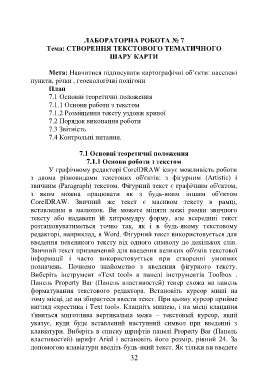Page 32 - 6539
P. 32
ЛАБОРАТОРНА РОБОТА № 7
Тема: СТВОРЕННЯ ТЕКСТОВОГО ТЕМАТИЧНОГО
ШАРУ КАРТИ
Мета: Навчитися підписувати картографічні об’єкти: населені
пункти, річки , геоекологічні полігони
План
7.1 Основні теоретичні положення
7.1.1 Основи роботи з текстом
7.1.2 Розміщення тексту уздовж кривої
7.2 Порядок виконання роботи
7.3 Звітність
7.4 Контрольні питання.
7.1 Основні теоретичні положення
7.1.1 Основи роботи з текстом
У графічному редакторі CorelDRAW існує можливість роботи
з двома різновидами текстових об'єктів: з фігурним (Artistic) і
звичним (Paragraph) текстом. Фігурний текст є графічним об'єктом,
з яким можна працювати як з будь-яким іншим об'єктом
CorelDRAW. Звичний же текст є масивом тексту в рамці,
вставленим в малюнок. Ви можете міняти межі рамки звичного
тексту або надавати їй хитромудру форму, але всередині текст
розташовуватиметься точно так, як і в будь-якому текстовому
редакторі, наприклад, в Word. Фігурний текст використовується для
введення невеликого тексту від одного символу до декількох слів.
Звичний текст призначений для введення великих об'ємів текстової
інформації і часто використовується при створенні умовних
позначень. Почнемо знайомство з введення фігурного тексту.
Виберіть інструмент «Text tool» в панелі інструментів Toolbox .
Панель Property Ваг (Панель властивостей) тепер схожа на панель
форматування текстового редактора. Встановіть курсор миші на
тому місці, де ви збираєтеся ввести текст. При цьому курсор прийме
вигляд «хрестика і Text tool». Клацніть мишею, і на місці клацання
з'явиться миготлива вертикальна межа – текстовый курсор, який
указує, куди буде вставлений наступний символ при введенні з
клавіатури. Виберіть в списку шрифтів панелі Property Bar (Панель
властивостей) шрифт Arial і встановіть його розмір, рівний 24. За
допомогою клавіатури введіть будь-який текст. Як тільки ви введете
32